مؤخرًا، واجه مستخدمو أجهزة الكمبيوتر بنظام Windows مشكلة جهاز الكمبيوتر شغال لكن الشاشة لا تعمل. هذه ظاهرة غير طبيعية، سواء كان جهاز كمبيوتر مكتبي أو محمول، قديم أو جديد، فإنها قد تحدث بسبب عطل في البرامج الثابتة أو البرامج. لكن الخبر السار هو أنك ستتمكن من إصلاحها. في هذه المقالة، سنقدم لك 7 طرق لمساعدتك في إصلاح الكمبيوتر يعمل ولا يظهر شي على الشاشة بنفسك.
قائمة المحتويات [يخفي]
- 7 حلول لإصلاح مشكلة شاشة الكمبيوتر سوداء والجهاز شغال ويندوز 10/11
- أسئلة وأجوبة عن مشكلة الكمبيوتر يعمل ولكن الشاشة سوداء
- 1. هي كارت الرام يتسبب في ظهور شاشة سوداء؟
- 2. لماذا لا يظهر اي شيء على الشاشة عندما اقوم بتشغيل الكمبيوتر؟
- 3. كيف تقوم بإصلاح الشاشة التى لا تعمل بعد وضع الكمبيوتر في وضع النوم والرجوع؟
- 4. كيف يمكنك تغيير اعدادات العرض في الويندز عندما لا تتمكن من رؤية الشاشة؟
- 5. هل تتسبب وحدة المعالجة CPU في أن تصبح شاشة الكمبيوتر فارغة؟
- 6. لماذا لا يستطيع الكمبيوتر أكتشاف شاشة العرض؟

7 حلول لإصلاح مشكلة شاشة الكمبيوتر سوداء والجهاز شغال ويندوز 10/11
على الرغم من أن الأمر قد يبدو معقداً للوهلة الأولى، فما عليك سوى المضى قدماً في قائمة الحلول خطوة بخطوة، وسنحاول إعادتك إلى المسار الصحيح.
1. إجبار إعادة التشغيل للكمبيوتر
إذا كان كل ما تراه هو شاشة سوداء بعد الضغط على زر التشغيل،جرب الضغط على زر التشغيل لمدة 10 ثواني لكى تجبر الكمبيوتر على الإطفاء، ثم شغلة مرة أخرى. قم بتكرار هذه الخطوات ثلاث مرات، وسوف يتم فتح اداة إصلاح الويندوز بشكل تلقائي عند التشغيل بعد ذلك.
اذا لم يحدث شئ بعد إغلاق واعادة تشغيل الكمبيوتر لعدة مرات، فسيكون هذا مؤشر على وجود مشكلة في الهارد وير. تخطى الى طريقة الاصلاح 2 لتعرف كيف تقوم بإصلاحة.
اذا تم فتح الاصلاح التلقائي، أختر "أستكشاف الاخطاء" > "الخيارات المتقدمة" > "اعدادات بدء التشغيل" > "إعادة التشغيل" > "الوضع الآمن مع الشبكات"، وبعد ذلك اتبع الخطوات بالأسفل لكى تعرف كيفية اصلاح المشكلات المهمة في نظامك.
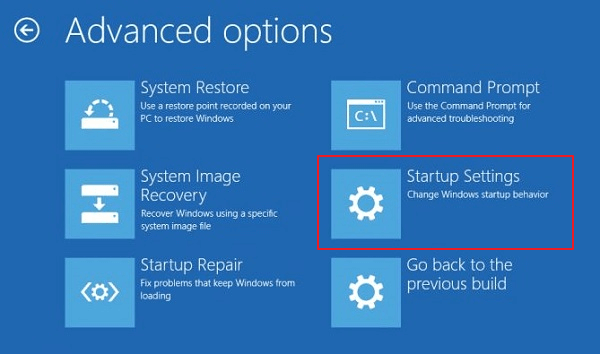
اذا بدء الكمبيوتر التشغيل ولكن بدون صورة،يجب عليك فحص اداة العرض اذا كانت تعمل بصورة صحيحة ام لا.
2. أفحص شاشة العرض لديك لتتأكد انها تعمل
تأكد من ضوء الطاقة في شاشة العرض لديك، لتتأكد انها تعمل.
اذا كانت شاشة العرض غير مشغلة،افصل وصلة الطاقة منها، وقم بإعادة توصيلها مرة أخرى بالطاقة. اذا كانت المشكلة مازالت موجود، يجب ان ترسل شاشة العرض بمحل تصليح لإصلاح العطل بها.
اذا كانت شاشة العرض تعمل بشكل جيد، انتقل الى الخطوة التالية.
3. قم بإعادة توصيل شاشة العرض بالكمبيوتر مرة أخرى
التوصيل غير الجيد بين الشاشة والكمبيوتر يمكن ان يتسبب في جهاز الكمبيوتر يعمل ولكن لا يظهر شيء على الشاشة. في هذه الحالة، فأن اعادة توصيل الجهازين يكون حل جيد لمشكلتك. وهنا، كيف تقوم بعمل ذلك:
- 1) اضغط وأستمر بالضغط على زر الطاقة حتى يتم إغلاق الكمبيوتر.
- 2) قم بفصل كابل الفيديو الذي يوصل الشاشة بالكمبيوتر.
- 3) أفحص منفذ الوصلات في الكمبيوتر وشاشة العرض.
- 4) افحص كابل الفيديو لترى ان كان قد دُمر. اذا كان كابل الفيديو سليم، أعد توصيل جهاز الكمبيوتر بشاشة العرض. أو اذا كان لديك كابل فيديو آخر متوفر، جرب توصيل الجهازين بإستخدام الكابل الجديد.
- 5) جرب تشغيل الكمبيوتر لترى ان كان يعمل بشكل طبيعي.

اذا فشل الكمبيوتر في العمل مرة أخرى، تابع القراءة وطرق التصليح بالاسفل.
4. أفصل الأجهزة القابلة للأزالة من الكمبيوتر
بعض الاحيان، يمكن ان تتسبب الاجهزة القابلة للأزالة من الكمبيوتر في مشكلة الكمبيوتر يعمل ولكن الشاشة سوداء. جرب فصل كل الاجهزة الطرفية وشاهد اذا كانت سبب المشكلة. وهنا طريقة التطبيق:
- 1) اضغط وأستمر بالضغط على زر الطاقة حتى يتم إغلاق الكمبيوتر.
- 2) افصل الاجهزة الطرفية (مثل الطابعة، الاسكانر، الماوس، لوحة المفاتيح، وغيرهم).
- 3) جرب إعادة تشغيل جهاز الكمبيوتر مرة اخرى.
اذا عمل جهازك بشكل سليم، هذا يُعنى ان احد الاجهزة الطرفية التى تم إزالتها كانت السبب في المشكلة. يجب عليك اعادة الاجهزة مرة أخرى، ولكن جهاز تلو الأخرى واختبارهم في كل مرة. وسوف تعرف اى جهاز منهم هو المتسبب في العطل. (إستبدل الجهاز بمجرد التعرف علية. أو إستشير مُصنع الجهاز للمساعدة)
إذا لم يعمل الكمبيوتر بشكل صحيح، جرب طرق الاصلاح التالية.
5. أعد تركيب بطاقة RAM
يمكن أن يتسبب الاتصال الخاطئ بين بطاقة الرام RAM واللوحة الأم أيضاً في حدوث مشكلة ان الكمبيوتر يشتغل بس الشاشة ماتشتغل. في هذه الحالة، تحتاج إلى إعادة بطاقة الرام الخاصة بك. هنا كيفية تطبيق ذلك:
الخطوة 1: اضغط مع الاستمرار على زر الطاقة حتى يتم إيقاف تشغيل الكمبيوتر.
الخطوة 2: افصل سلك طاقة التيار الكهربي من مصدر الطاقة، ثم افتح جهاز الكمبيوتر.
الخطوة 3: على اللوحة الأم، قم بإزالة بطاقة الرام الخاصة بك من فتحة الذاكرة.
تبدو بطاقة الذاكرة (RAM) كالتالي:

الخطوة 4: أعد بطاقة الذاكرة RAM الخاصة بك إلى الفتحة.
الخطوة 5: قم بتوصيل سلك طاقة التيار الكهربي بمصدر الطاقة، ثم قم بتشغيل الكمبيوتر.
إذا كان جهاز الكمبيوتر الخاص بك لا يزال غير قادر على البدء بشكل صحيح، فلا داعي للقلق. راجع طرق الاصلاح التالية بالاسفل.
6. أعد ضبط إعدادات BIOS الى الاعدادات الافتراضية
الخطوة 1: اضغط مع الاستمرار على زر الطاقة حتى يتم إطفاء الكمبيوتر.
الخطوة 2: افصل سلك التيار الكهربي، ثم أفتح علبة جهاز الكمبيوتر.
الخطوة 3: في اللوحة الأم، قم بإزالة بطارية CMOS بأظافرك أو بمفك غير موصل للتيار الكهربي.
بطارية CMOS تبدو هكذا:

الخطوة 4: أنتظر لمدة 5 دقائق، ثم أعد تركيب بطارية CMOS.
الخطوة 5: اعد توصيل المصدر الكهربي، ثم قم بتشغيل جهاز الكمبيوتر لترى ان كانت المشكلة موجودة.
7. قم بإستبدال كارت الشاشة / الجرافيك
في الكثير من الأحيان وبعد الاستخدام لفترة زمنية طويلة، ربما يكون على كارت الشاشة صدأ أو تراكم الأتربة نتيجة لقلة تنظيفة، أو الاستخدام لفترة طويلة.
في معظم الحالات، ستحتاج فقط الى تنظيف كارت الشاشة جيداً، ثم ادخالة مرة أخرى في مكانة وإعادة تشغيل الجهاز بشكل طبيعي. اذا كانت شاشة الكمبيوتر لازالت لا تعمل، من فضلك ضع في اعتبارك استبدال كارت الشاشة.

أسئلة وأجوبة عن مشكلة الكمبيوتر يعمل ولكن الشاشة سوداء
1هي كارت الرام يتسبب في ظهور شاشة سوداء؟
نعم. بدون الرامات، جهازك لا يستطيع ان يقوم بوظائفة، مما يعني ان الشاشة ستكون سوداء عندما تقوم بتشغيلة. اذا كنت تعتقد ان ذلك سبب مشكلة الشاشة لديك، حاول اعادة وضع الرامات أو استبدلهم بالجديد.
2لماذا لا يظهر اي شيء على الشاشة عندما اقوم بتشغيل الكمبيوتر؟
عادةً ما تكون الكابلات التالفة أو المعيبة هي السبب عندما تقول أن شاشتك لا يوجد بها اشارة. أيضاً، إذا كانت شاشتك تحتوي على عدة فتحات ادخال، فتأكد من أنك تستخدم المدخل الصحيح.
3كيف تقوم بإصلاح الشاشة التى لا تعمل بعد وضع الكمبيوتر في وضع النوم والرجوع؟
من المحتمل ألا يتم تشغيل الشاشة لأن جهاز الكمبيوتر لا يعمل بشكل سليم بعد وضع النوم. حاول إيقاظ الكمبيوتر عن طريق هز الماوس أو الضغط على مفتاح في لوحة المفاتيح أو الضغط بسرعة على زر الطاقة. إذا كان جهاز الكمبيوتر الخاص بك مستيقظاً ولكن الشاشة لا تزال نائمة، فيمكنك إجبارها على الاستيقاظ باستخدام اختصار لوحة المفاتيح ومفتاح شعار ويندوز + P أو Ctrl + Alt + Del.
4كيف يمكنك تغيير اعدادات العرض في الويندز عندما لا تتمكن من رؤية الشاشة؟
يمكنك استعمال خاصية الراوي "Narrator"، وهي متوفر في ويندوز 11 وويندوز 10. يمكن ان تساعدك هذه الميزة على قراءة الشاشة ثم التنقل لتذهب الى اعدادات الشاشة، حتى وأن كنت لا تراها. يمكنك تشغيل خاصية الراوي أو اغلاقها من خلال الضغط على زر شعار ويندوز + Ctrl + Enter.
5هل تتسبب وحدة المعالجة CPU في أن تصبح شاشة الكمبيوتر فارغة؟
من الممكن حدوث ذلك ان كان هناك تلف في وحدة المعالجة، أو في اللوحة الأم، ولن يتم عرض الشاشة أو ستكون الشاشة سوداء بعد التشغيل. في هذا الوقت، من الأفضل ان تشاهد إذا كان زر الطاقة مضئ في شاشة الكمبيوتر، وذلك لأستكشاف خطأ الكمبيوتر واصلاحها بدون شاشة بعد التشغيل.
6لماذا لا يستطيع الكمبيوتر أكتشاف شاشة العرض؟
هناك الكثير من الأسباب، يمكنك في البداية التحقق اذا كانت الوصلات صحيحة، ويمكنك تجربة اعادة التوصيل ثم اعادة تشغيل الجهاز لترى اذا كانت مشكلة الشاشة لا تعمل قد تم حلها.




